Corrija o erro 8C250005 Xbox Series X ou Xbox Series s ao tentar atualizar as informações de pagamento
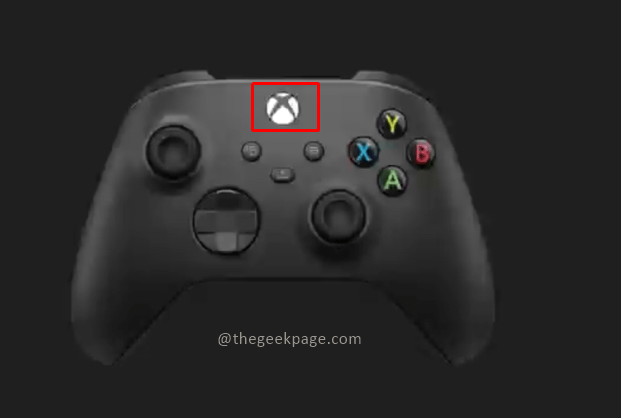
- 3609
- 1108
- Leroy Lebsack
O console Xbox tem uma ótima coleção de jogos como seu rival The Sony PlayStation. Para acessar os jogos, é possível ir para o passe do jogo ou comprá -los individualmente conforme a necessidade. Como usuário do Xbox, você terá acesso a muitos jogos com um passe de jogo que está faltando na estação de jogo. No PlayStation, você precisa comprar jogos individuais e usar o jogo para jogar on -line ou jogar jogos multiplayer.
Ao fazer pagamentos para qualquer jogo do Xbox, é importante manter as informações de pagamento atualizadas. O erro 8C250005 pode ocorrer no seu Xbox Series X ou Xbox Series s quando suas informações de pagamento não são salvas no banco de dados. Nesses casos, você precisa remover os métodos de pagamento da respectiva conta e tentar novamente. Você também pode tentar adicionar um método de pagamento diferente para ver se ele resolve o problema. Você pode experimentá -lo editando detalhes em suas configurações de console Xbox ou tentando atualizar a opção de pagamento no site da Microsoft. Vejamos as etapas em detalhes.
Método 1: Corrigindo o erro 8C250005 alterando as informações nas configurações do console Xbox.
Etapa 1: pressione o Xbox Botão no seu controlador.
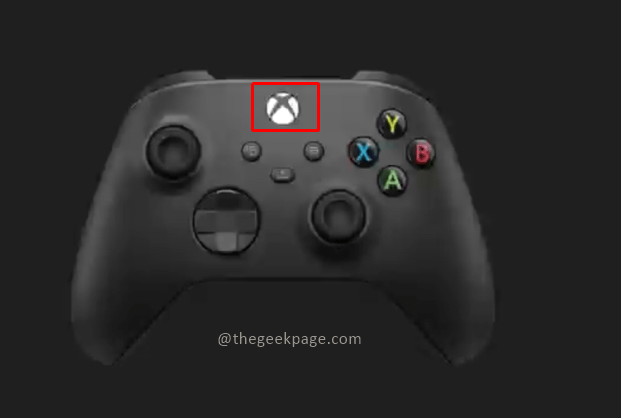
Etapa 2: vá para Perfil e sistema e vai para Configurações.
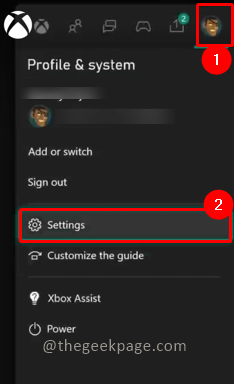
Observação: você também pode pressionar o Botão RB no seu controlador para navegar para Perfil e sistema.
Etapa 3: vá para o Conta guia e depois vá para Pagamento e cobrança.
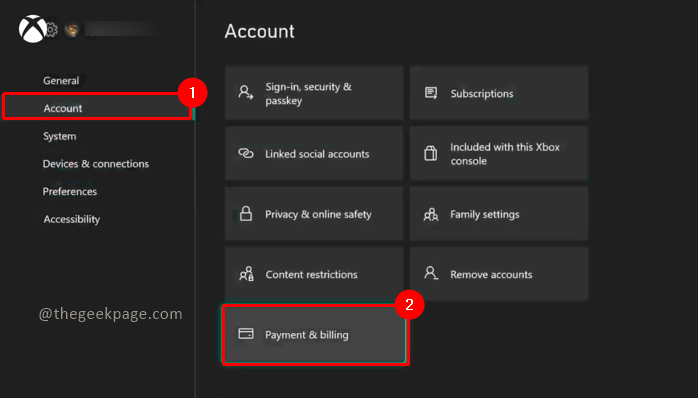
Etapa 4: Na página Opções de pagamento, você pode optar por adicionar um novo método de pagamento, excluir um método de pagamento existente ou alterar as informações sobre o método de pagamento existente.
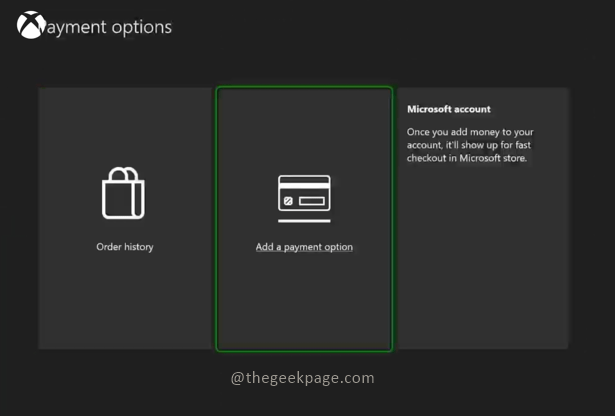
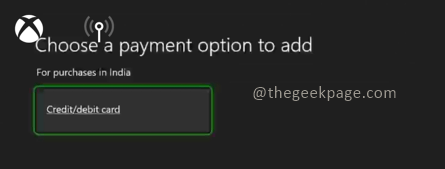
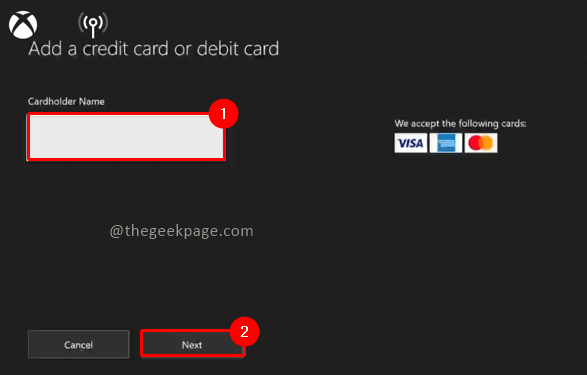
Observação: Caso você tenha taxas anteriores, você pode receber uma notificação ao tentar remover um método de pagamento existente. Recomendamos a limpeza de todas as taxas e depois removendo o método de pagamento
Método 2: Corrigindo o erro 8C250005 alterando as informações no site da Microsoft
Etapa 1: abra seu navegador e vá para https: // conta.Microsoft.com e entrar com o seu conta Microsoft.
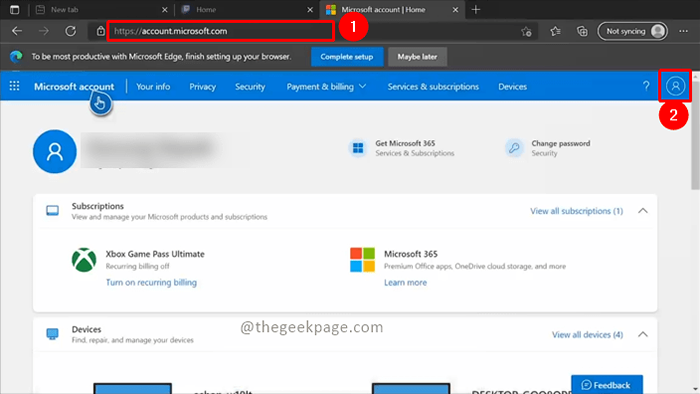
Etapa 2: vá para o Pagamentos e cobrança seção e selecione Opções de pagamento.
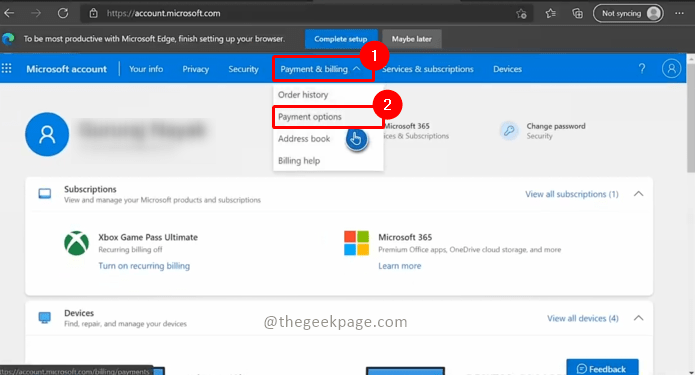
Etapa 3: Clique em Adicione um novo método de pagamento.
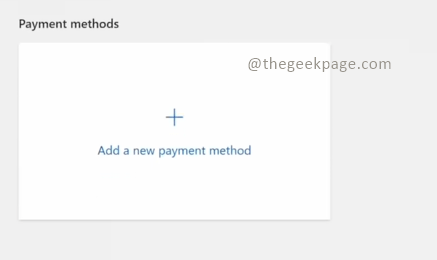
Nota: Você também pode excluir opções de pagamento existentes antigas e adicionar novamente. Isso ajudará a remover entradas corruptas.
Isso atualizará seu novo método de pagamento, permitindo que você faça compras no seu Xbox facilmente. Diga -nos nos comentários Qual método é mais fácil para você atualizar suas informações de pagamento quando receber este erro. Obrigado pela leitura. Leitura feliz!!
- « Como corrigir problemas de login no Fortnite Xbox Series X ou Xbox Series S
- Como jogar jogos Xbox no seu telefone Android »

